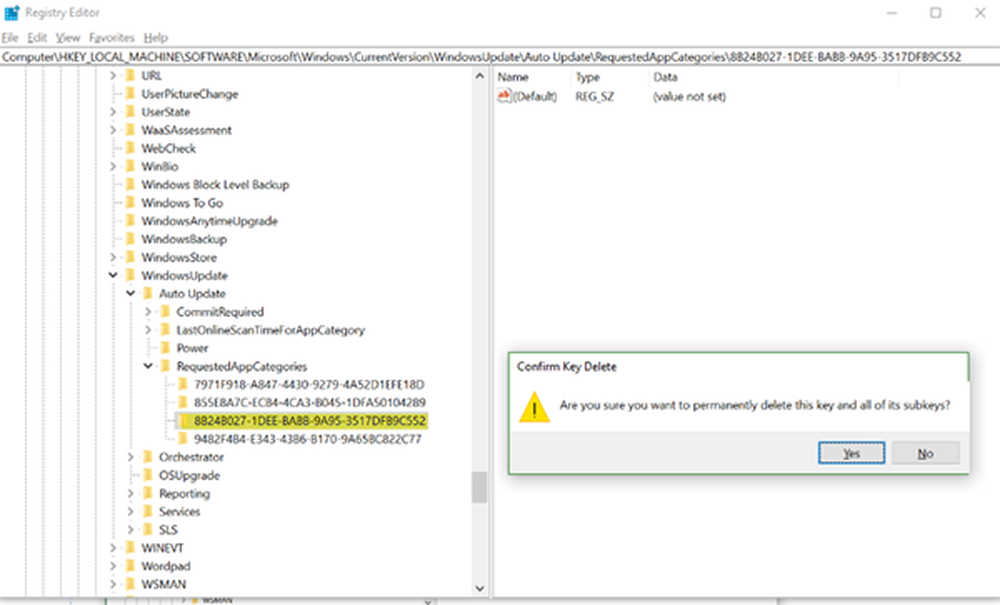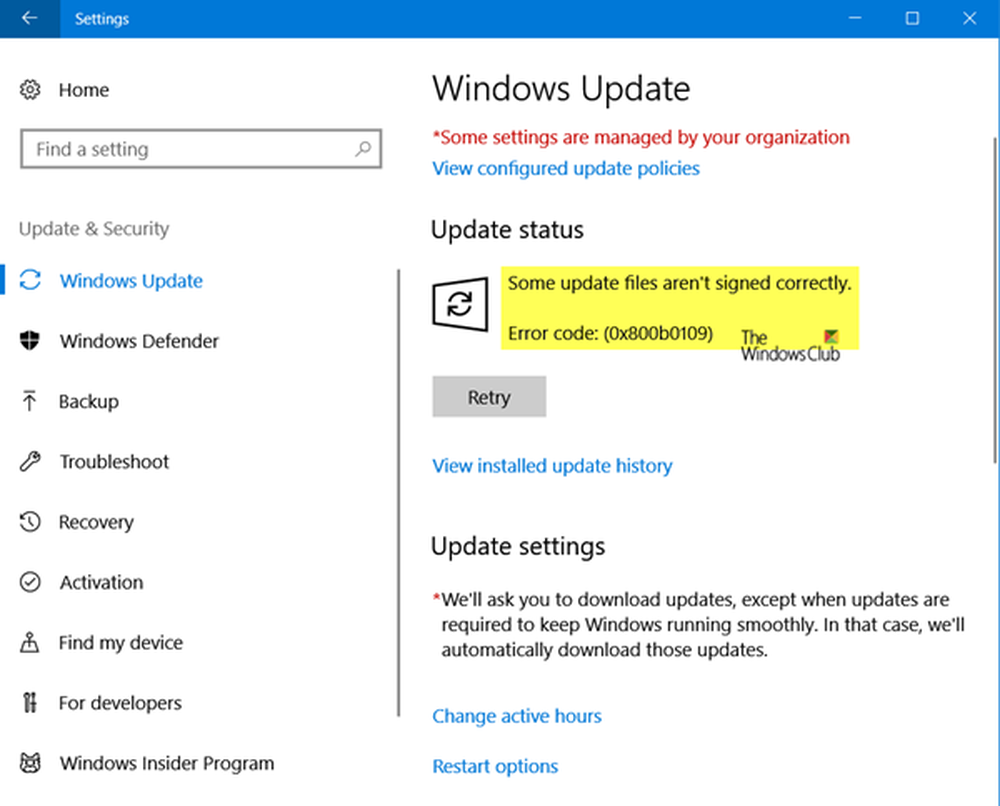Algunas configuraciones son administradas por el mensaje de su organización en Windows 10

En ocasiones, los usuarios de Windows 10 pueden ver un mensaje. Algunas configuraciones están ocultas o administradas por su organización. Cuando van a cambiar algunas opciones en la aplicación Configuración. Puede verlo en la sección Actualización de Windows, en la configuración de Cortana o en cualquier lugar en general, donde usted, como usuario, no puede cambiar la configuración. Si se enfrenta a este problema y desea resolverlo, esta publicación le mostrará la dirección para trabajar.

Puede obtener el mensaje de error de texto rojo en cualquier página del panel de Configuración. Puede obtenerlo al intentar cambiar el fondo del escritorio o el fondo de la pantalla de bloqueo, o puede verlo al mismo tiempo que intenta cambiar la configuración de privacidad. Dado que no existe una solución única para este problema, debe ver qué se aplica a su sistema y cuál funciona para usted..
Algunas configuraciones son administradas por su organización
Antes de resolver este problema, debe conocer el motivo para poder optar por la mejor solución rápidamente.
1] Si ves un Cortana está deshabilitada por la política de la empresa. En esta publicación se analiza la configuración de Regana Group Policy & Registry..
2] si ves Algunas configuraciones son administradas por su organización En el panel de configuración de Windows 10, debe saber lo siguiente. Si su administrador ha bloqueado alguna configuración, puede recibir el mensaje. Si ha realizado algún cambio incorrecto en el Editor del Registro o en el Editor de políticas de grupo, puede obtener el mismo mensaje de error. Si a algún software le gusta, digamos que una Herramienta de reparación de privacidad de Windows 10 cambió la configuración, también podría verlo. Ty para recordar los cambios que realizó y ver si puede revertirlos usando la misma herramienta.
3] Si no realizó ningún cambio o no recuerda haber realizado ninguno, lo que tendrá que hacer es identificar la configuración de la Política de Registro o de Grupo que lo afecta y cambiarlo..
MSDN ha enumerado los valores del Registro y las rutas respectivas de la Política de grupo que pueden mostrar tales mensajes. También puede usar el servicio de búsqueda de directivas de grupo (GPS) que le permite buscar configuraciones de directivas de grupo basadas en el registro utilizadas en los sistemas operativos Windows. O bien, descargue la Guía de referencia de configuración de directiva de grupo que enumera la configuración de directiva de grupo con su clave de registro correspondiente. También se ha actualizado para Windows 10 v1607.
Eche un vistazo a los más comunes que pueden afectar su configuración de uso común y vea qué puede aplicarse a su condición:
NoChangingWallpaper
Ruta del Editor del Registro: SOFTWARE \ Microsoft \ Windows \ CurrentVersion \ Policies \ ActiveDesktop
Ruta de la política de grupo: Plantillas administrativas> Panel de control> Personalización> Evitar cambiar el fondo del escritorio
NoChangingLockScreen
Ruta del Editor del Registro: SOFTWARE \ Policies \ Microsoft \ Windows \ Personalization
Ruta de la política de grupo: Plantillas administrativas> Panel de control> Evitar cambiar la imagen de la pantalla de bloqueo
NoLockScreen
Ruta del Editor del Registro: SOFTWARE \ Policies \ Microsoft \ Windows \ Personalization
Ruta de la política de grupo: Plantillas administrativas> Panel de control> No mostrar la pantalla de bloqueo
NoThemesTab
SOFTWARE \ Microsoft \ Windows \ CurrentVersion \ Policies \ Explorer
Ruta de la política de grupo: Plantillas administrativas> Panel de control> Personalización> Impedir cambiar el tema
NoDispScrSavPage
Ruta del Editor del Registro: SOFTWARE \ Microsoft \ Windows \ CurrentVersion \ Policies \ System
Ruta de la política de grupo: Plantillas administrativas> Panel de control> Personalización> Evitar cambiar el protector de pantalla
NoChangingSoundScheme
Ruta del Editor del Registro: SOFTWARE \ Policies \ Microsoft \ Windows \ PersonalizationRuta de la política de grupo: Plantillas administrativas> Panel de control> Personalización> Evitar cambios de sonido
NoChangeStartMenu
Ruta del Editor del Registro: SOFTWARE \ Microsoft \ Windows \ CurrentVersion \ Policies \ Explorer
Ruta de la política de grupo: Plantillas administrativas> Menú de inicio y barra de tareas> Impedir que los usuarios personalicen su pantalla de inicio
LockedStartLayout
Ruta del Editor del Registro: SOFTWARE \ Policies \ Microsoft \ Windows \ Explorer
Ruta de la política de grupo: Plantillas administrativas> Menú de inicio y barra de tareas> Iniciar diseño
NoSetTaskbar
Ruta del Editor del Registro: SOFTWARE \ Microsoft \ Windows \ CurrentVersion \ Policies \ Explorer
Ruta de la política de grupo: Plantillas administrativas> Menú de inicio y Barra de tareas> Prevenir cambios a la barra de tareas y Configuración del menú de inicio
NoControlPanel
Ruta del Editor del Registro: SOFTWARE \ Microsoft \ Windows \ CurrentVersion \ Policies \ Explorer
Ruta de la directiva de grupo: Plantillas administrativas> Panel de control> Prohibir el acceso al Panel de control y la configuración de la PC
No se olvide de encontrar esos valores en dos lugares diferentes, es decir, HKEY_CURRENT_USER y HKEY_LOCAL_MACHINE.
La solución es eliminar esos valores utilizando el Editor del Registro después de crear una copia de seguridad del Registro o un punto de restauración del sistema. Sin embargo, a veces, los problemas pueden no desaparecer incluso después de eliminar esos valores del Registro..
Podrías usar alternativamente el Editor de políticas de grupo y compruebe si la configuración está habilitada. Si cualquiera de los ajustes mencionados arriba está habilitado, intente configurarlo en "No configurado.”
4] Si ve este mensaje en su página de configuración de Windows Update, esta publicación muestra la configuración de la Política y el Registro de grupo de Windows Update que puede necesitar revisar.
5] Si recibe este mensaje cuando ha utilizado una cuenta de Exchange corporativa en su aplicación de Correo, debe eliminarlo de la aplicación de Correo y utilizar cualquier otra cuenta. Para su información, lo mismo puede aparecer en la configuración incorrecta de idioma y país o región.
6] A veces, el cambio de la configuración de telemetría de Windows 10 también ha sabido lanzar tales mensajes. Abra Configuración (Win + I)> Privacidad> Comentarios y diagnósticos. Aquí, obtendrás una etiqueta llamada “Envía los datos de tu dispositivo a Microsoft."Simplemente expanda el menú desplegable y seleccione"Completo (Recomendado).”

Si esta opción está en gris y no hay forma de cambiar esa opción, puede usar el Editor de directivas de grupo para realizar el mismo cambio. Presione Win + R, escriba gpedit.msc y pulsa enter. A continuación, vaya a la siguiente ruta,
Configuración del equipo> Plantillas administrativas> Componentes de Windows> Compilación de datos y compilaciones de vista previa
Aquí, deberías obtener la opción llamada “Permitir telemetría."Haga doble clic en eso, seleccione Activado y elija"2 - Mejorado”Desde el menú desplegable. Si eso no resuelve tu problema, selecciona "3 - Completo”.
7] Consulte esta publicación si recibe Esta operación se ha cancelado debido a las restricciones vigentes en este mensaje de computadora.
Espero que algo te ayude.